เมื่อคุณ เพิ่มหน้าที่ทันสมัยลงในไซต์ คุณจะเพิ่มและกําหนด Web Part เอง ซึ่งเป็นแบบเอกสารสําเร็จรูปของหน้าของคุณ
บทความนี้จะอธิบายเกี่ยวกับ Web Part สภาพอากาศ ซึ่งช่วยให้คุณสามารถแสดงสภาพอากาศปัจจุบันบนหน้าของคุณได้
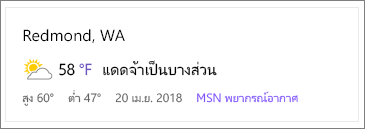
หมายเหตุ: Web Part สภาพอากาศไม่พร้อมใช้งานใน SharePoint Server 2019
เพิ่ม Web Part สภาพอากาศลงในหน้า
-
ไปที่หน้าที่คุณต้องการเพิ่ม Web Part สภาพอากาศ
-
ถ้าคุณไม่ได้อยู่ในโหมดแก้ไข ให้คลิก แก้ไข ที่ด้านบนขวาของหน้า ค้นหา กล่องเครื่องมือ (

-
เลือก ดู Web Part ทั้งหมด จากนั้นเลือกหรือลากแล้วปล่อย สภาพอากาศ จากรายการ Web Part
-
เริ่มพิมพ์ตําแหน่งที่ตั้งในกล่อง เพิ่มตําแหน่งที่ตั้ง จากนั้นเลือกตําแหน่งที่ตั้งจากรายการดรอปดาวน์
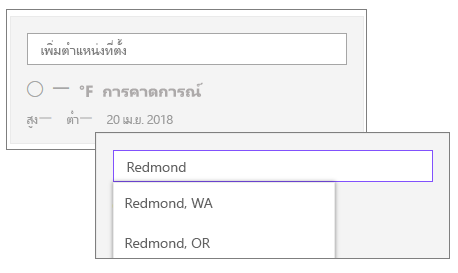
-
เมื่อต้องการสลับหน่วยอุณหภูมิเริ่มต้น ให้คลิก แก้ไขคุณสมบัติ (

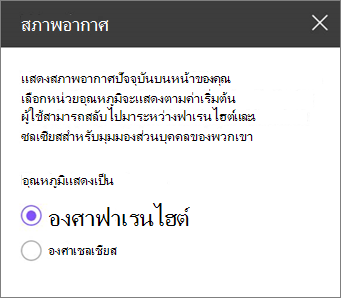
-
ตัวเลือกนี้ตั้งค่าหน่วยอุณหภูมิเริ่มต้นสําหรับผู้ใช้ทั้งหมด อย่างไรก็ตาม ผู้ใช้สามารถสลับหน่วยอุณหภูมิสําหรับมุมมองของตนเองได้
สลับหน่วยของอุณหภูมิบนหน้าที่เผยแพร่
ผู้ชมเพจที่เผยแพร่สามารถสลับหน่วยอุณหภูมิระหว่าง °F และ °C สําหรับมุมมองของตนเองได้ การเปลี่ยนแปลงการตั้งค่านี้จะไม่มีผลต่อมุมมองของผู้ใช้อื่น
-
บนหน้าที่เผยแพร่ที่มีส่วนสภาพอากาศ ให้คลิกหน่วยของตัวบ่งชี้อุณหภูมิทันทีหลังอุณหภูมิ เมื่อต้องการเปลี่ยนกลับ เพียงคลิกอีกครั้ง

ดูข้อมูลสภาพอากาศเพิ่มเติม
เมื่อต้องการดูข้อมูลสภาพอากาศเพิ่มเติม ให้คลิกลิงก์ MSN พยากรณ์อากาศ เพื่อไปยังไซต์ MSN










